Jak bezpiecznie zmienić hasło do Linkedin
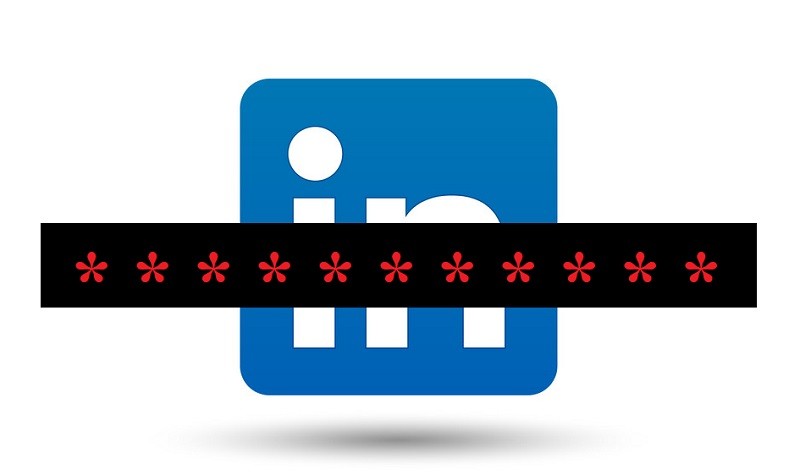
Jest powód, dla którego LinkedIn jest tak popularny wśród internautów z ponad 660 milionami użytkowników - jest to użyteczna platforma wielofunkcyjna, która jest użyteczna, intuicyjna i łatwo dostępna. Mimo to użytkownicy, którzy chcą skorzystać z tej usługi, dobrze sprawdzą się na swoich kontach, ponieważ LinkedIn w przeszłości miał dość problemów z bezpieczeństwem.
Po pierwsze, pewnego razu w 2012 roku rosyjscy hakerzy włamali się do ich baz danych i ukradli konta i hasła prawie 6,5 miliona użytkowników. To już stare wiadomości, ale w 2016 roku zdarzył się incydent, podczas którego okazało się, że zainfekowane konta to nie tylko 6,5 miliona, ale coś w rodzaju 117 milionów.
Ponadto pojawiają się niepokojące historie o zhakowanych kontach LinkedIn. Pomimo nacisków na edukowanie społeczeństwa, w jaki sposób chronić swoje konta LinkedIn, wspomniane przypadki nie wydają się być rzadsze.
Połączenie obu tych czynników nieuchronnie prowadzi do wniosku, że użytkownicy nie mogą pozwolić sobie na nadmierną samozadowolenie podczas korzystania z LinkedIn. Warto zwrócić uwagę na to, co dzieje się z Twoim kontem LinkedIn i dołożyć wszelkich starań, aby było ono jak najbezpieczniejsze.
I choć może to być denerwujące i uciążliwe, oznacza to, że najprawdopodobniej będziesz musiał monitorować swoje konto i podjąć kilka łatwych kroków, aby zwiększyć jego bezpieczeństwo. Kroki, takie jak regularna zmiana hasła w celu zapewnienia bezpieczeństwa. Chociaż proces ten może wydawać się kolejnym kłopotem, nie jest tak naprawdę trudny ani wymagający. Oto jak to robisz.
Jak bezpiecznie zmienić hasło do Linkedin
- Otwórz oficjalną stronę LinkedIn, linkedin.com w preferowanej przeglądarce.
- Wybierz ikonę „Ja”, która powinna znajdować się u góry strony głównej LinkedIn .
- Wybierz „Ustawienia i prywatność” z opcji rozwijanych.
- Przejdź do zakładki „Konta”.
- Przejdź do sekcji „Logowanie i bezpieczeństwo”.
- Wybierz „Zmień” obok „Zmień hasło”.
- Wpisz tutaj swoje „aktualne hasło”.
- Wpisz „Nowe hasło”, a następnie wpisz je ponownie, aby je potwierdzić.
- Zaznacz pole wyboru obok „Wymagaj, aby wszystkie urządzenia logowały się przy użyciu nowego hasła”. Wylogowuje Cię ze wszystkich aktywnych sesji na wszystkich urządzeniach po zmianie hasła.
- Kliknij „Zapisz”, aby zakończyć zadanie.





